FCP
- 1. Converti video in FCP+
- 2. Suggerimenti per FCP+
-
- 2.1 FCP Windows Alternative
- 2.2 FCP iPad Alternative
- 2.3 Export FCP Video
- 2.4 FCP Effects
- 2.5 FCP vs AVID
- 2.6 FCP vs Sony Vegas
- 2.7 come salvare il progetto Final Cut Pro
- 2.8 final cut pro alternativa
- 2.9 final cut pro android
- 2.10 apple video editing
- 2.11 final cut pro gratis
- 2.12 final cut pro compressore
- 2.13 final cut pro apk
- 2.14 final cut pro review
- 2.15 Final Cut Pro ruota il video
- 2.16 Adobe Premiere vs Final Cut Pro
- 3. Suggerimenti per Prores+
Recensione completa su Adobe Premiere vs Final Cut Pro nel 2025
da Nicola Massimo • 2025-10-23 19:13:32 • Soluzioni comprovate
Se stai pianificando una carriera nel campo della post-produzione e dell'editing video e hai fatto un po 'di ricerca, ti saresti sicuramente imbattuto nel nome di due giganti del settore, vale a dire Adobe Premiere e Final Cut Pro . Mentre entrambi hanno i loro meriti e demeriti, sono sempre la prima scelta di professionisti quando si tratta di lavorare su progetti commerciali su larga scala. Qui scoprirai come Adobe Premiere Pro e Final Cut Pro X sono diversi e, come principiante, quale dovresti scegliere a seconda del budget, del tipo di computer che possiedi e dei progetti che hai o ti aspetti di avere su cui lavorare.

- Parte 1. Adobe Premiere VS. Tabella comparativa di base di Final Cut Pro
- Parte 2. Quali sono le differenze chiave tra Adobe Premiere e Final Cut Pro
- Parte 3. Quale strumento di modifica tra i due è migliore per i principianti
- Parte 4. Migliore alternativa ad Adobe Premiere Pro o Final Cut Pro per principianti
Parte 1. Adobe Premiere VS. Tabella comparativa di base di Final Cut Pro
La tabella di confronto riportata di seguito spiega alcune delle differenze significative tra l'editor video di Adobe Premiere Pro e Final Cut Pro. Dopo aver confrontato i due, sarà facile per te decidere in quale programma investire i tuoi fondi in base alle tue esigenze, flessibilità economica e piattaforma del tuo PC.
| Funzionalità / Programma | Adobe Premiere Pro | Final Cut Pro X |
|---|---|---|
| Parti di funzioni | Supporta progetti simultanei; consente di lavorare su progetti condivisi; consente la pubblicazione diretta; abilita i sottotitoli codificati | Consente la modifica di più multicam; Consente la modifica di 3600 realtà virtuale (VR); Supporta video HDR; Supporta la riproduzione di cuffie VR |
| Prezzo più alto | 359,88 USD all'anno (piano aziendale) | 2,99,99 USD (pagamento una tantum) |
| Pro | Compatibile con altri prodotti Adobe (Photoshop, SpeedGrade, Soundbooth, ecc.); Consente a un intero team di lavorare su un progetto condiviso da diversi PC; Offre la migliore classificazione dei colori | Funzionamento estremamente fluido e rendering veloce; Permette VFX; Facile da capire e usare |
| Contro | Nessun supporto VFX; Riduzione delle prestazioni durante l'utilizzo di file 4K; Ha una curva di apprendimento ripida (necessita di una formazione adeguata) | non supporta tutti i formati; Non funziona su progetti condivisi; Impossibile ottenere aggiornamenti software automatici |
| Tipi di supporto | Telefono, supporto live, generazione di biglietti, formazione | Telefono, generazione ticket |
| Piattaforma supportata | Windows, Mac | Mac |
Parte 2. Quali sono le principali differenze tra Adobe Premiere e Final Cut Pro
Alcuni degli elementi chiave che differenziano tra Adobe Premiere Pro e Final Cut Pro X includono:
- Piattaforme supportate
Adobe Premiere Pro è disponibile per computer Windows e Mac. D'altra parte, Final Cut Pro X è disponibile solo per PC Mac e non può essere installato su nessun'altra piattaforma, nemmeno su una macchina virtuale con macOS come Sistema operativo guest se il Sistema operativo host è Windows.
- Facilità di accesso
Mentre l'editor video di Adobe Premiere Pro può funzionare su un'architettura basata su rete in cui un progetto è condiviso tra tutti i membri di un team per lavorare su porzioni diverse, Final Cut Pro X è un programma per utente singolo e un progetto non può essere condiviso con i colleghi.
- Formati e compatibilità supportati
Adobe Premiere Pro supporta quasi tutti i principali formati e consente anche di importare file creati in altri prodotti Adobe come Photoshop, Soundbooth, SpeedGrade, After Effects, ecc., mentre a volte gli utenti di Final Cut Pro lamentano che il programma non è in grado di riconoscere alcuni file, anche se hanno estensioni di uso comune (ad es. MOV, MP4, ecc.)
- Visual Effects (VFX)
Adobe Premiere Pro non supporta VFX e si affida ad altri prodotti come Adobe After Effects per eseguire il lavoro prima che i file possano essere importati nel programma. Final Cut Pro X precede in quest'area in quanto supporta VFX e consente l'editing di livello professionale.
- Uso e prestazioni delle risorse hardware
Adobe Premiere Pro richiede molto hardware e le prestazioni peggiorano quando si lavora con video 4K. Final Cut Pro X è di nuovo in testa in questo campo, poiché sfrutta appieno la GPU dedicata, funziona in modo impeccabile e offre il minor tempo di rendering.
Parte 3. Quale strumento di modifica tra i due è migliore per i principianti
La risposta dipende principalmente da alcuni fattori come il computer che hai, quanti fondi desideri investire in un programma e per quanto tempo hai un team di persone con cui lavorare o sei un individuo? e ha intenzione di lavorare come libero professionista, ecc. Detto questo, di seguito sono riportati alcuni "Whens" che ti aiuterebbero a scegliere tra Adobe Premiere Pro e Final Cut Pro X per iniziare la tua carriera di montaggio video con:
Come principiante, puoi scegliere Adobe Premiere Pro quando:
- Hai un computer Windows e non ci sono piani per comprare un Mac presto.
- Hai collaborato con altri prodotti Adobe e know-how per importare file creati in un'applicazione in un'altra.
- Non ti dispiace pagare una quota di abbonamento annuale.
- Fai parte di un team e un progetto è condiviso tra tutti i membri per lavorare su diverse sezioni / moduli.
- Non vedi l'ora di ricevere aggiornamenti regolari.
- Credi di aver bisogno dell'aiuto di altri membri della community di Adobe quando sei bloccato con qualcosa.
Come principiante, puoi scegliere Final Cut Pro X quando:
- Possiedi un PC Mac.
- Desideri pagare un programma una volta per tutte e non sei interessato a un abbonamento annuale.
- Devi includere VFX nei tuoi progetti.
- Lavori da solo e non hai un team con cui condividere i progetti o lavorare.
- Non hai tempo o budget per andare a un programma di formazione a tempo limitato prima di immergerti in un progetto commerciale.
- Desideri prestazioni ottimali, feedback rapido per gli ingressi e tempi di rendering ridotti.
Parte 4. Migliore alternativa ad Adobe Premiere Pro o Final Cut Pro per principianti
Oltre ad Adobe Premiere Pro e Final Cut Pro X discussi nelle parti precedenti, esiste un'altra app di editing video di Wondershare chiamata UniConverter che è efficiente come le due precedenti, offre un rendering molto più veloce ed è la più economica tra queste. Wondershare UniConverter (originariamente Wondershare Video Converter Ultimate) è dotato di vari programmi integrati ed è tutto pronti a svolgere tutte le attività relative ai media come l'editing video, l'aggiunta di sottotitoli, l'inserimento di filigrane, l'applicazione di effetti di transizione, ecc. La cosa migliore dell'applicazione è che è circa il 30% più veloce di qualsiasi altro software di editing video sul mercato, supporta più di 1000 formati di file ed è disponibile per piattaforme Mac e Windows.
 Wondershare UniConverter - Convertitore video completo per Windows / Mac
Wondershare UniConverter - Convertitore video completo per Windows / Mac

- Converti i video in 1.000 formati nei formati supportati da Adobe Premiere e Final Cut Pro.
- Modifica facilmente i video con tagliare, tagliare, unire, aggiungere sottotitoli, applicare effetti, ecc.
- Preimpostazioni personalizzate per Final Cut Pro, iMovie, ProRes e dispositivi mobili.
- Velocità di conversione 30 volte maggiore rispetto ai comuni convertitori con tecnologia APEXTRANS unica.
- Masterizza e personalizza i video sul tuo DVD o disco Blu-ray con modelli di menu DVD gratuiti.
- Scarica o registra video da YouTube e altri 10.000 siti di condivisione video.
- Trasferisci i video dal computer su iPhone, iPad e altri dispositivi direttamente e viceversa.
- Casella degli strumenti versatile: aggiungi metadati video, creatore GIF, trasmetti video alla TV, compressore video e registratore dello schermo.
- Sistema operativo supportato: Windows 10/8/7 / XP / Vista, MacOS 10.10 o successivi
Di seguito è spiegato un semplice processo passo-passo per modificare i video utilizzando Wondershare UniConverter:
Passo 1 Fai clic su Aggiungi file e importa un video da modificare.
Dal centro della finestra Convert di UniConverter, fare clic su Aggiungi file , nella Apri , sfoglia e seleziona un video che desideri modificare, quindi fai clic su Apri nell'angolo in basso a destra della finestra per ottenere il filmato su Wondershare UniConverter.
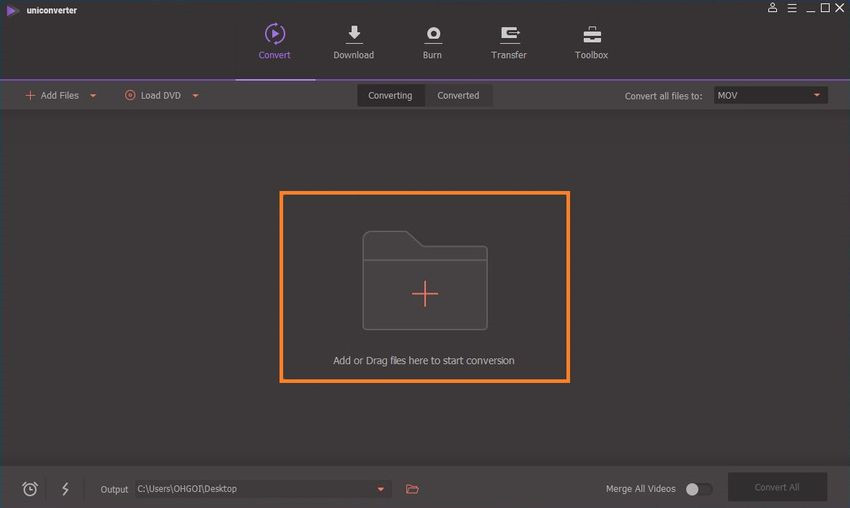
Passo 2 Fai clic su Taglia e ritaglia / Taglia il filmato.
Fai clic sul simbolo Scissors (icona Trim ) disponibile sotto l'anteprima del video che hai importato, usa i tasti sinistra e destra maniglie e la barra Timeline della clip per contrassegnare la sezione da eliminare, fare clic su Taglia , fare clic ora -separated clip nella Timeline non è più necessario, quindi fai clic su Elimina per dividere, selezionare e rimuovere rispettivamente la sezione indesiderata . Quindi, fai clic su OK per salvare le modifiche ed uscire dalla casella di modifica.
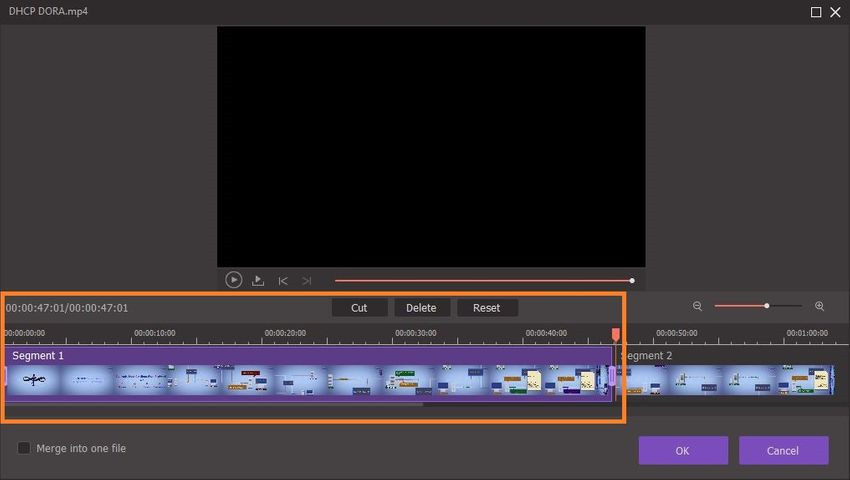
Passo 3 Fai clic su Ritaglia e apporta altre modifiche.
Fai clic sull'icona Ritaglia (presente accanto a quella di Forbici ) e usa la casella che si apre accanto a ritaglia e ruota il video. Usa le altre schede disponibili nella parte superiore della finestra per accedere alle opzioni corrispondenti e aggiungere sottotitoli, filigrane, effetti, ecc. Al video. Fai clic su OK per finalizzare le modifiche e tornare alla finestra principale.
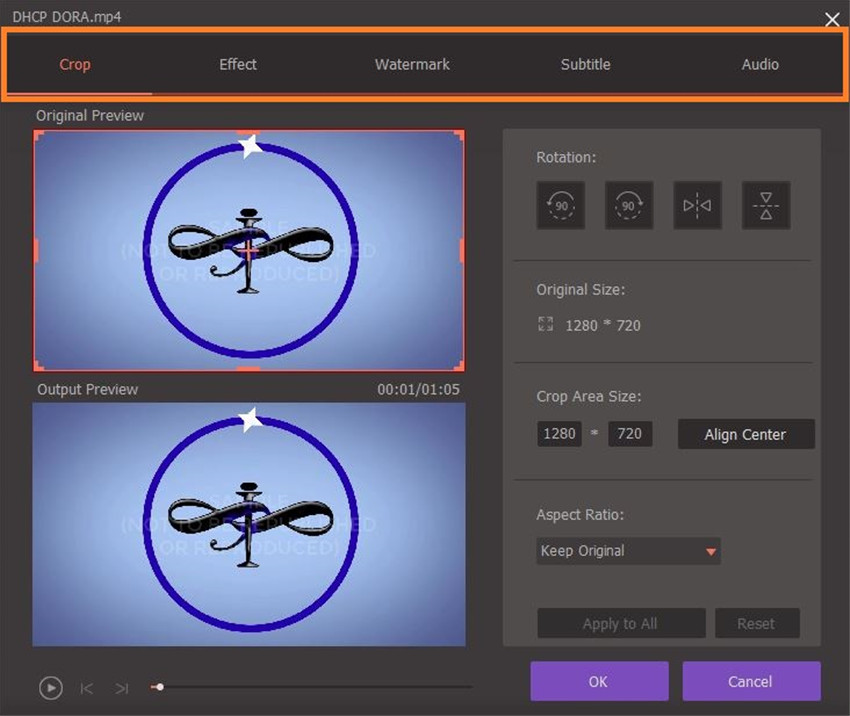

Consigli
Come per altre guide alla modifica. Passa a Guida dell'utente & gt; & gt; per saperne di più.
Passo 4 Scegli un formato di output e fai clic su Converti.
Fai clic e apri il menu Converti tutti i file in dall'angolo in alto a destra, usa le schede presenti in alto per scegliere una preimpostazione e una risoluzione pertinente per il video di output ( MP4 con Come la risoluzione originale qui), seleziona un contenitore di destinazione nella Output campo nella parte inferiore della finestra e fai clic su Converti per eseguire il rendering del filmato con le modifiche apportate.

Conclusione
Sebbene sia Adobe Premiere Pro sia Final Cut Pro X siano gli strumenti standard del settore per modificare filmati non elaborati al fine di realizzare video commercialmente distribuibili, entrambi sono piuttosto costosi. Se sei uno studente o hai appena completato gli studi e stai pianificando di iniziare la tua carriera nel campo post-prodotto, piuttosto che scegliere Final Cut Pro o Adobe Premiere, sarebbe una scelta intelligente se scegli invece Wondershare UniConverter, che non è solo economico ma ha anche una semplice interfaccia utente che può aiutarti a comprendere i fondamenti di base dell'editing video.



Nicola Massimo
staff Editor
Commento(i)